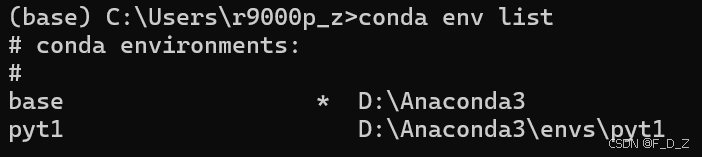Anaconda是一个免费、易于安装的包管理器、环境管理器和 Python 发行版,支持平台包括Windows、macOS 和 Linux。下载安装地址:Download Anaconda Distribution | Anaconda
很多不同的项目可能需要使用不同的环境。例如某个项目需要使用pytorch1.6,另一个项目需要使用pytorch1.8,那么conda包就可以创建两个虚拟环境,分别配置不同的资源,需要使用哪些资源就去相应的环境工作即可。
目录
环境创建
打开Anaconda Prompt

在Anaconda Prompt中通过conda指令创建一个命名为pyt1的环境
conda create -n pyt1 python=3.6-n后面加上命名,pyt1是环境名,python=3.6指给创建的环境配置python3.6的解释器
初次配置会稍微复杂一些

询问是否安装以下包,输入y即可
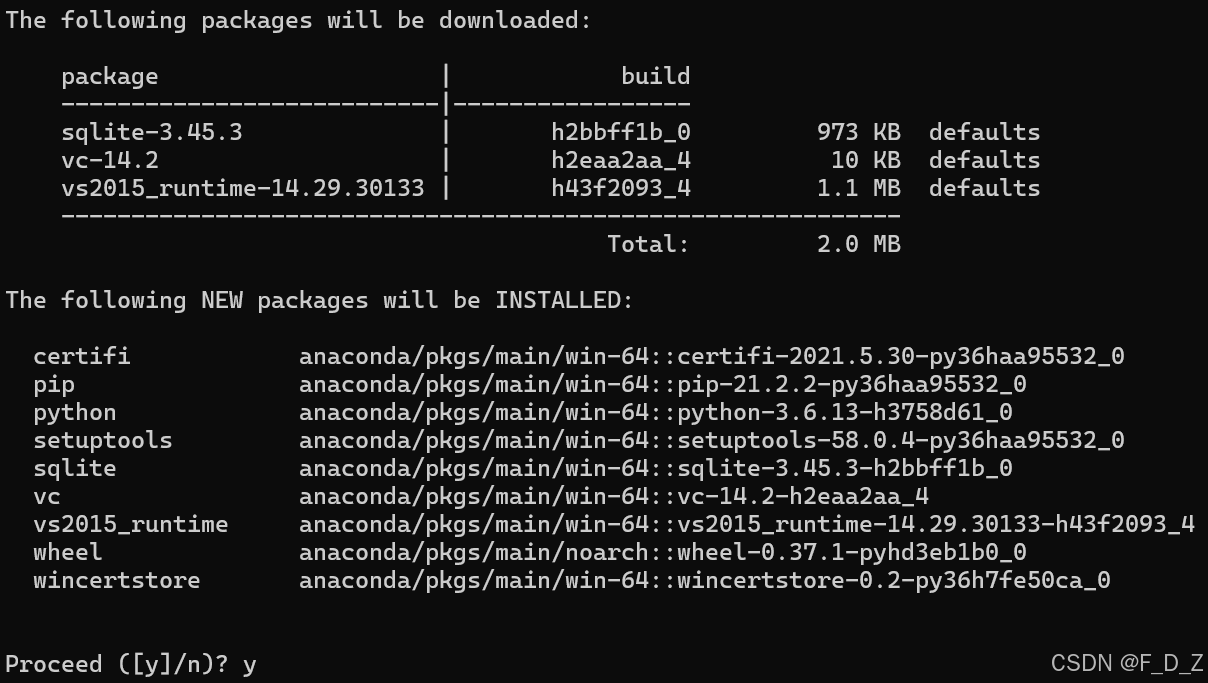
环境激活
创建完成后,通过conda指令激活环境
conda activate pyt1左侧(pyt1)即进入了pyt1环境

list看一下pyt1环境的包
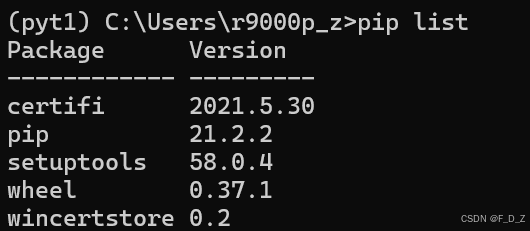
如果需要某些包根据需求安装即可
使用指令deactivate即可退出环境
conda deactivate环境管理
通过以下指令查看虚拟环境列表
conda env listenv环境,list列表
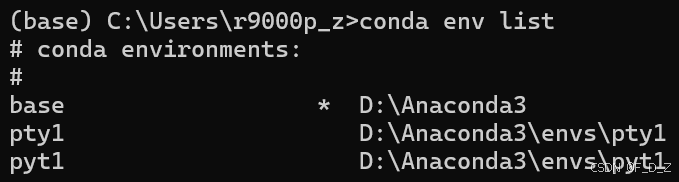
环境删除
以环境pty1为例
conda remove -n pty1 --allremove删除,-n加上要删除的环境名,如果不加上--all代表删除当前环境下的一个包,加上表示删除整个虚拟环境
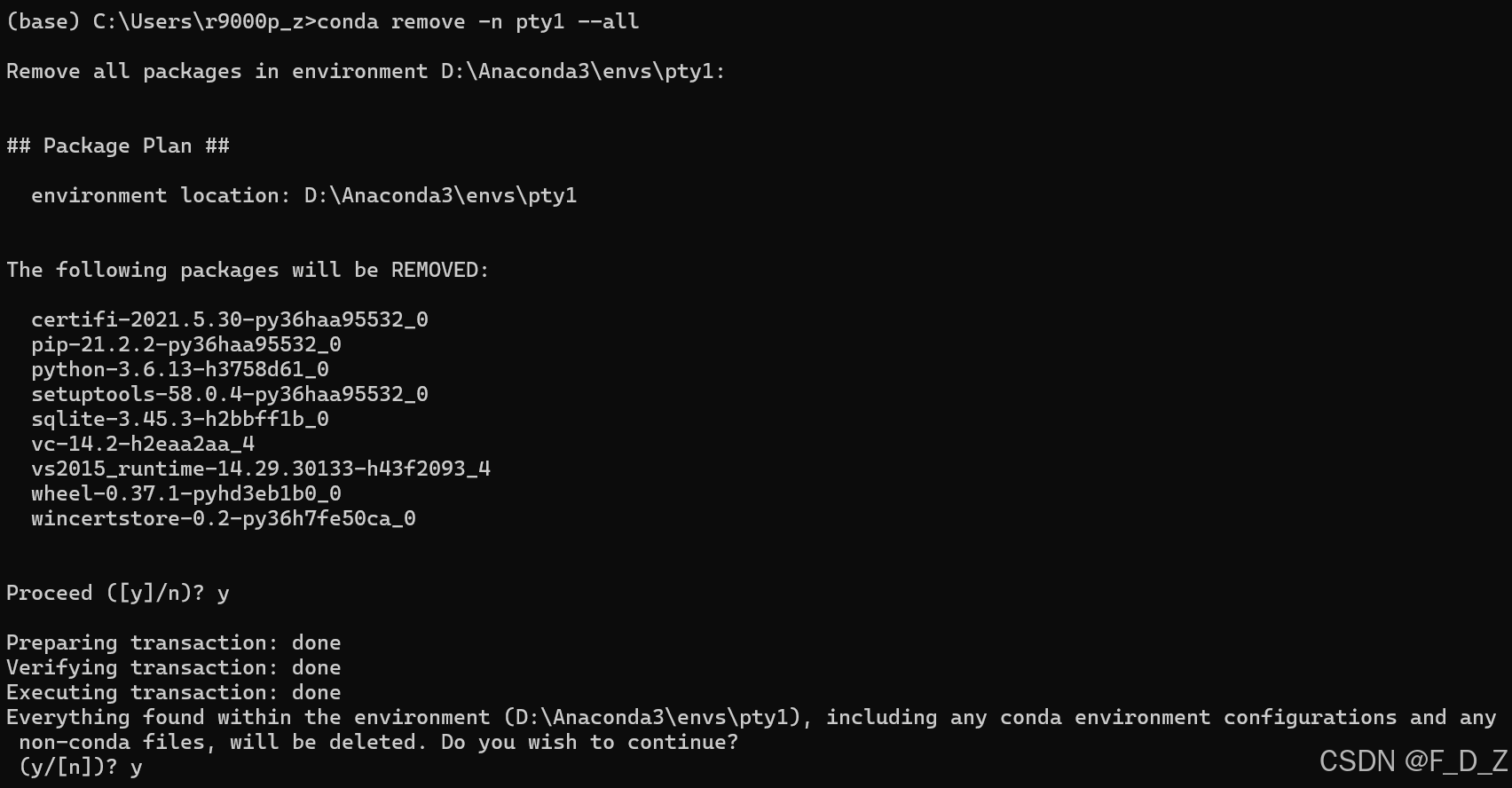
再list一下,可见pty1环境已删除